Hoe voeg je een camerawidget toe op een Samsung Galaxy

Met de One UI 6-update kunnen gebruikers camerawidgets toevoegen aan Samsung Galaxy-telefoons, die ze naar wens kunnen aanpassen.
Er zijn verschillende manieren waarop u de leeservaring kunt optimaliseren terwijl u een webbrowser gebruikt. Een manier is om in te zoomen en de tekst, afbeeldingen en pictogrammen groter te maken op de webpagina's die u wilt lezen. Mogelijk moet u dit doen omdat uw ogen moe zijn of omdat de resolutie van het scherm niet ideaal is. Op een gegeven moment moet u echter mogelijk uitzoomen of het zoomniveau opnieuw instellen om de zaken weer normaal te maken. Hier leest u hoe u dit allemaal kunt doen in Google Chrome, Microsoft Edge, Opera en Mozilla Firefox:
Inhoud
OPMERKING: Als u in- en uitzoomt, wordt de grootte van de volledige inhoud van webpagina's, inclusief afbeeldingen, gewijzigd. Als u alleen de grootte van de tekst op webpagina's hoeft aan te passen zonder andere elementen te beïnvloeden, hebben we u ook behandeld met deze tutorial: Hoe maak ik de tekst groter in Chrome en andere browsers (Firefox, Edge, Opera, Internet Explorer ) . U kunt ook de beschikbare schermruimte voor webpagina's vergroten door de modus Volledig scherm te gebruiken .
In- en uitzoomen in Chrome
De eenvoudigste manier om in en uit te zoomen bij het gebruik van Google Chrome op Windows-apparaten, is door de sneltoetsen te gebruiken. Om in te zoomen (de inhoud groter te maken), drukt u op CTRL samen met + (het plusteken), en om uit te zoomen (de inhoud kleiner te maken), drukt u op CTRL samen met - (het minteken).
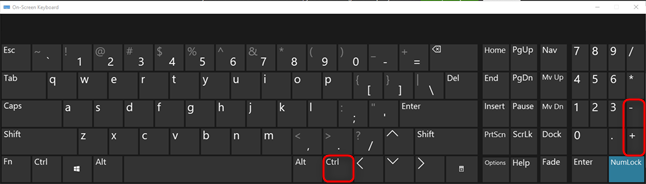
Zoom in en uit in Chrome door op Ctrl en het + of - teken te drukken
Een andere manier om in en uit te zoomen is door zowel je toetsenbord als je muis te gebruiken. Houd CTRL op uw toetsenbord ingedrukt terwijl u het muiswiel gebruikt. Naar boven scrollen vergroot de inhoud van de webpagina, terwijl naar beneden scrollen deze verkleint.
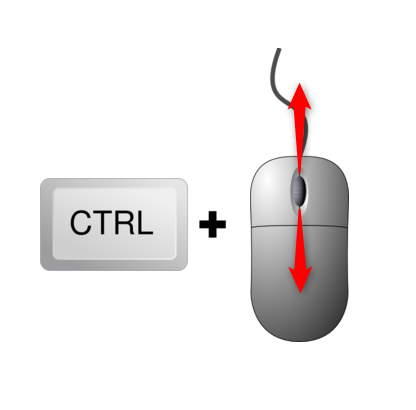
Gebruik CTRL + muiswiel om zoomniveaus in Chrome aan te passen
Ten slotte kunt u in- en uitzoomen met behulp van de Google Chrome-interface. Klik of tik eerst op de knop "Google Chrome aanpassen en beheren" (die met drie verticale stippen). Klik of tik vervolgens op de (+) en (-) knoppen naast Zoom .
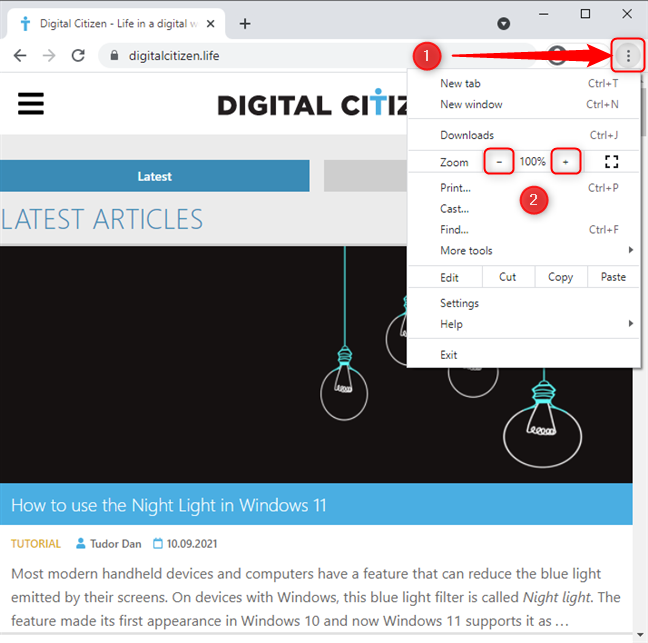
Toegang tot de zoomknoppen in Google Chrome
Wanneer u in Chrome in- of uitzoomt, kunt u de zoom uitschakelen en terugkeren naar de standaardgrootte door op het vergrootglaspictogram aan de rechterkant van de adresbalk te klikken of erop te tikken en vervolgens op Reset . U kunt het zoomniveau ook wijzigen met de aangrenzende plus (+) en min (-) knoppen.
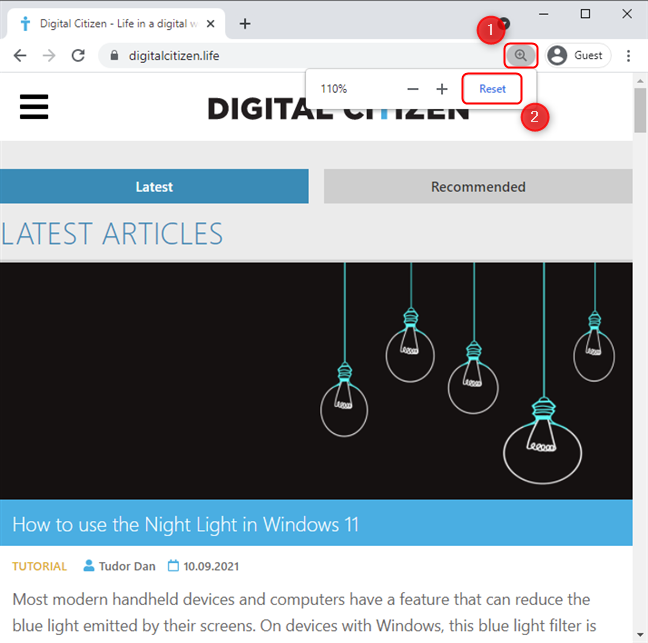
Reset of wijzig zoomniveaus door op het vergrootglaspictogram te klikken
OPMERKING: Het vergrootglaspictogram verschijnt alleen als het huidige zoomniveau niet 100% is.
In- en uitzoomen in Microsoft Edge
Net als bij Google Chrome kun je in Microsoft Edge in- en uitzoomen met behulp van sneltoetsen. Je vergroot de inhoud door CTRL samen met + (het plusteken) in te drukken en je verkleint door CTRL samen met - (het minteken) in te drukken.
Als je wilt, kun je je toetsenbord en muis gebruiken om in en uit te zoomen. Dit doe je door CTRL op je toetsenbord ingedrukt te houden terwijl je het muiswieltje gebruikt. Als u de inhoud van de webpagina wilt vergroten, bladert u omhoog; als u het wilt verlagen, scrolt u naar beneden.
In- en uitzoomen kan ook zonder toetsenbord. Klik of tik eerst op " Instellingen en meer ", de knop met drie horizontale stippen in de rechterbovenhoek van het browservenster. Klik of tik vervolgens op de (+) en (-) tekens naast Zoom . Het zoompercentage wordt tussen de knoppen weergegeven.
De zoomknoppen in het Microsoft Edge-menu
U kunt snel in- en uitzoomen of het zoomniveau terugzetten naar 100% door op het vergrootglaspictogram aan de rechterkant van de adresbalk te klikken of te tikken. Om terug te keren naar de oorspronkelijke zoomniveaus, klikt u op Reset .
Pas de zoomniveaus aan door op het vergrootglaspictogram te klikken
OPMERKING: Het vergrootglaspictogram wordt alleen weergegeven als het huidige zoomniveau niet 100% is.
In- en uitzoomen in Mozilla Firefox
Er zijn drie manieren om in en uit te zoomen bij het gebruik van Mozilla Firefox. De eerste manier is om het toetsenbord te gebruiken. Druk op CTRL samen met + (het plusteken) om het zoomniveau te verhogen, en CTRL samen met - (het minteken) om het te verlagen.
De tweede manier om het zoomniveau in Mozilla Firefox te wijzigen, is door het scrollwiel van uw muis samen met het toetsenbord te gebruiken. Houd CTRL op uw toetsenbord ingedrukt en draai het scrollwiel omhoog (om het zoomniveau te verhogen) of omlaag (om het te verlagen).
U kunt ook in- en uitzoomen met behulp van de interface. Klik of tik eerst op de knop "hamburger" (" Open applicatiemenu ") in de rechterbovenhoek van het venster. Gebruik vervolgens de knoppen (-) en (+) naast Zoom om de zoomniveaus te wijzigen. U kunt het zoomniveau resetten door op het percentage tussen de (-) en (+) knoppen te drukken.
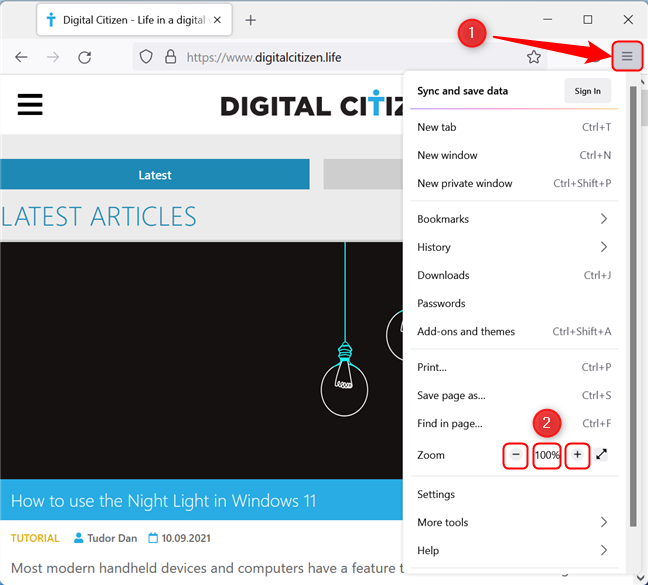
Zoomknoppen in het Mozilla Firefox-menu
Als u snel het zoomniveau wilt resetten zonder het menu te openen, klikt of tikt u op de knop die het zoompercentage weergeeft, aan de rechterkant van de adresbalk. Het zoomniveau verschijnt alleen als de zoom niet 100% is.
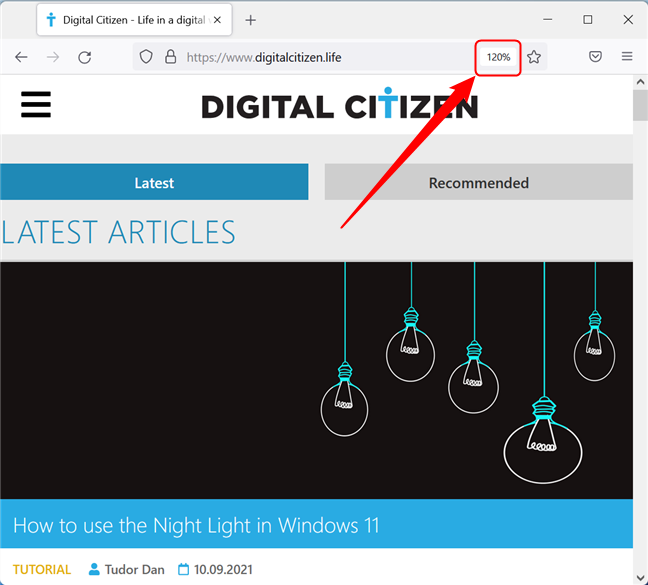
Zoomniveaus resetten door op het zoompercentage te klikken
In- en uitzoomen gebruiken in Opera
Net als bij andere browsers, kunt u in- en uitzoomen wanneer u Opera gebruikt met behulp van het toetsenbord. Druk CTRL samen met + (het plusteken) om in te zoomen, en CTRL samen met - (het minteken) om uit te zoomen.
U kunt het zoomniveau ook wijzigen door de muis samen met het toetsenbord te gebruiken. Houd CTRL op uw toetsenbord ingedrukt en gebruik vervolgens het scrollwiel op uw muis om in en uit te zoomen.
Als alternatief kunt u de Opera-menu's gebruiken om in en uit te zoomen. Klik of tik op de knop " Opera aanpassen en beheren " in de linkerbovenhoek van het venster (de O- letter). Ga naar Zoom en druk op de (-) knop om uit te zoomen en op de (+) knop om in te zoomen. Het huidige zoomniveau wordt tussen de twee knoppen weergegeven.
De zoomknoppen in het Opera-menu
Als het zoomniveau niet 100% is, verschijnt er een knop aan de rechterkant van de adresbalk van de browser. U kunt op dit pictogram klikken om het zoomniveau te wijzigen of terug te zetten naar 100%.
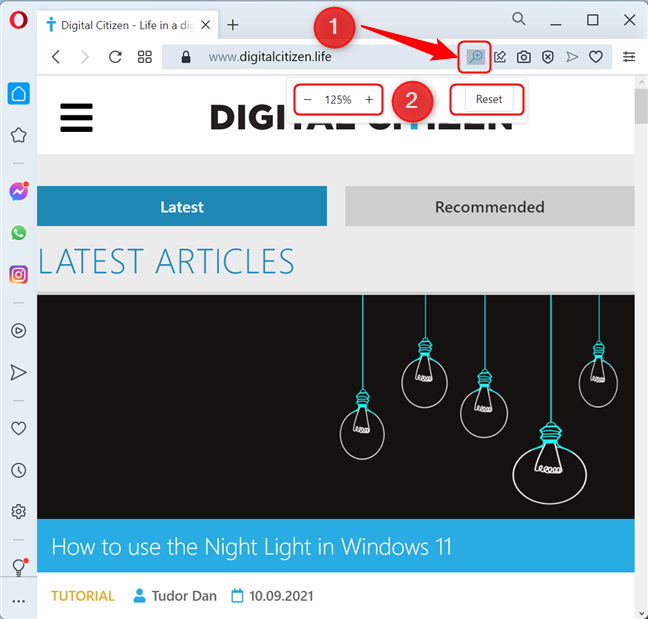
Pas snel zoomniveaus aan met de vergrootglasknop
Hoe krijg je toegang tot zoomen in je browser?
Uitzoomen scheelt ons veel scrollen, terwijl inzoomen erg handig is als we apparaten met kleine schermen en hoge resoluties gebruiken. Welke methode gebruik je bij het in- en uitzoomen in je browser? Laat het ons weten in een reactie hieronder.
Met de One UI 6-update kunnen gebruikers camerawidgets toevoegen aan Samsung Galaxy-telefoons, die ze naar wens kunnen aanpassen.
In het volgende artikel leggen we de basisbewerkingen uit voor het herstellen van verwijderde gegevens in Windows 7 met behulp van de ondersteuningstool Recuva Portable. Met Recuva Portable kunt u deze op een handige USB-stick opslaan en gebruiken wanneer u maar wilt. Compact, eenvoudig en gebruiksvriendelijk gereedschap met de volgende kenmerken:
Ontdek hoe je verwijderde bestanden uit de Prullenbak kunt herstellen in Windows 10 met behulp van verschillende handige methoden.
Ontdek hoe je het volume in Windows 10 en Windows 11 kunt regelen, inclusief sneltoetsen en de Volume Mixer.
Een nieuwe map maken in Windows met behulp van het rechtsklikmenu, Verkenner, het toetsenbord of de opdrachtregel.
Leer hoe u uw ontbrekende Samsung Galaxy-apparaten kunt lokaliseren met SmartThings Find. Vind eenvoudig uw smartphone, tablet of smartwatch terug.
Ontdek waar de Prullenbak zich bevindt in Windows 10 en 11 en leer alle manieren om deze te openen, inclusief toegang tot de verborgen map $Recycle.Bin.
Ontdek hoe u de overlay van Radeon Software (ALT+R) kunt uitschakelen wanneer u games speelt in Windows of apps in volledig scherm uitvoert.
Leer hoe je nieuwe lokale gebruikersaccounts en Microsoft-accounts kunt toevoegen in Windows 11. Uitgebreide handleiding met snelkoppelingen en opdrachten.
Ontdek hoe je Microsoft Edge kunt openen in Windows 10 met verschillende methoden. Leer handige tips om snel toegang te krijgen tot Edge.
Leer hoe u WordPad in elke versie van Windows kunt gebruiken om eenvoudige tekstdocumenten te maken, op te maken, te bewerken en af te drukken. Hoe het lint in WordPad te gebruiken.
Ontdek hoe je WordPad kunt openen in Windows 10 en Windows 7 met handige tips en stappen. Hier zijn alle methoden om WordPad te openen.
Leer hoe je de Event Viewer kunt openen in Windows 10 en Windows 11 met verschillende methoden zoals CMD, eventvwr.msc, Windows Terminal en meer.
Hier zijn verschillende manieren hoe je het Action Center kunt openen in Windows 10, inclusief gebruik van de muis, toetsenbord, aanraakbewegingen of Cortana.
Leer hoe u bureaubladpictogrammen kunt verbergen en hoe u pictogrammen van het bureaublad kunt verwijderen, zowel in Windows 10 als in Windows 11.
Als u Galaxy AI op uw Samsung-telefoon niet meer nodig hebt, kunt u het met een heel eenvoudige handeling uitschakelen. Hier vindt u instructies voor het uitschakelen van Galaxy AI op Samsung-telefoons.
Als je geen AI-personages op Instagram wilt gebruiken, kun je deze ook snel verwijderen. Hier is een handleiding voor het verwijderen van AI-personages op Instagram.
Het deltasymbool in Excel, ook wel het driehoeksymbool in Excel genoemd, wordt veel gebruikt in statistische gegevenstabellen en geeft oplopende of aflopende getallen weer, of andere gegevens, afhankelijk van de wensen van de gebruiker.
Naast het delen van een Google Sheets-bestand met alle weergegeven sheets, kunnen gebruikers er ook voor kiezen om een Google Sheets-gegevensgebied te delen of een sheet op Google Sheets te delen.
Gebruikers kunnen ChatGPT-geheugen ook op elk gewenst moment uitschakelen, zowel op de mobiele versie als op de computerversie. Hier vindt u instructies voor het uitschakelen van ChatGPT-opslag.
Standaard controleert Windows Update automatisch op updates. U kunt ook zien wanneer de laatste update is uitgevoerd. Hier vindt u instructies om te zien wanneer Windows voor het laatst is bijgewerkt.
In principe is de handeling om de eSIM van de iPhone te verwijderen, ook voor ons eenvoudig te volgen. Hier vindt u instructies voor het verwijderen van een eSIM op een iPhone.
Naast het opslaan van Live Photos als video's op de iPhone, kunnen gebruikers Live Photos ook heel eenvoudig naar Boomerang converteren op de iPhone.
Veel apps schakelen SharePlay automatisch in wanneer u FaceTime gebruikt. Hierdoor kunt u per ongeluk op de verkeerde knop drukken en uw videogesprek verpesten.
Wanneer u Klik om te doen inschakelt, werkt de functie en begrijpt de tekst of afbeelding waarop u klikt. Vervolgens worden op basis daarvan relevante contextuele acties uitgevoerd.
Als u de achtergrondverlichting van het toetsenbord inschakelt, licht het toetsenbord op. Dit is handig als u in omstandigheden met weinig licht werkt, of om uw gamehoek er cooler uit te laten zien. Hieronder vindt u 4 manieren om de verlichting van uw laptoptoetsenbord in te schakelen.
Er zijn veel manieren om de Veilige modus in Windows 10 te openen, voor het geval dat het u niet lukt om Windows te openen. Raadpleeg het onderstaande artikel van WebTech360 voor informatie over het openen van de Veilige modus van Windows 10 bij het opstarten van uw computer.
Grok AI heeft zijn AI-fotogenerator uitgebreid om persoonlijke foto's om te zetten in nieuwe stijlen, zoals het maken van foto's in Studio Ghibli-stijl met bekende animatiefilms.
Google One AI Premium biedt een gratis proefperiode van 1 maand aan waarmee gebruikers zich kunnen aanmelden en veel verbeterde functies, zoals de Gemini Advanced-assistent, kunnen uitproberen.
Vanaf iOS 18.4 biedt Apple gebruikers de mogelijkheid om te bepalen of recente zoekopdrachten in Safari worden weergegeven.




























